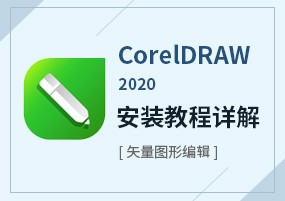
软件大小: 469.38MB
更新时间: 2020-03-11
软件语言: 简体中文
制作发行: Corel
软件分类: 平面设计
运行支持: 32位/64位
使用平台: Windows
运行环境: Win7/Win8/Win10
点击百度网盘下载,密码将自动复制
(链接有问题?错误反馈)

①安装完成后,需要把 CorelDRAW Graphics Suite 加入防火墙,教程:/archives/1563848633725.html
或者使用防火墙软件:/archives/1571045316682.html
②提示购买,直接点击【取消】即可。
③该版本还不是正式版,等待官方发布正式版。
④编辑HOSTS文件,添加下面的规则禁止程序连网验证,教程:/archives/1559619841588.html
127.0.0.1 mc.corel.com
127.0.0.1 apps.corel.com
127.0.0.1 origin-mc.corel.com
127.0.0.1 iws.corel.com
127.0.0.1 compute-1.amazonaws.com
127.0.0.1 ipm.corel.com
127.0.0.1 dev1.ipm.corel.public.corel.net
版权声明:由于国内代理商所代理,涉及版权侵权问题,所以本站只做文章信息的传递,不提供任何破解文件下载,请支持正版软件的发展购买注册,获得更好的正版服务。更多软件安装教程,请关注微信公众号!

1、打开解压文件夹,进入主文件夹【CorelDRAW Graphics Suite 2020】。
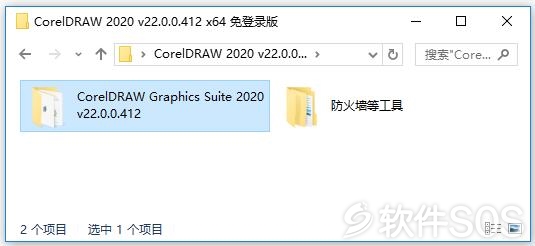
2、直接双击主程序【Setup】进入安装界面。
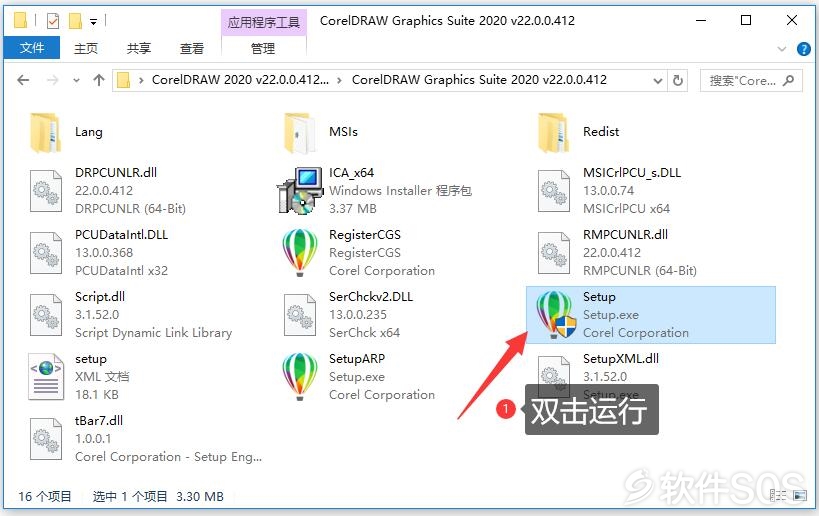
3、进入 CorelDRAW Graphics Suite 2020 安装界面,自动填充序列号,点击【下一步】。

4、进入选择安装选项,点击【自定义安装...】。
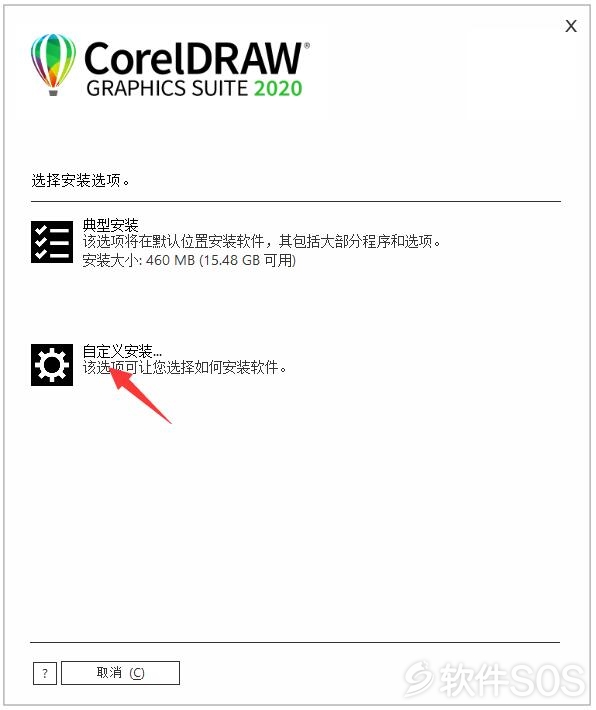
5、进入 CorelDRAW Graphics Suite 2020 安装程序界面,默认点击【下一步】。
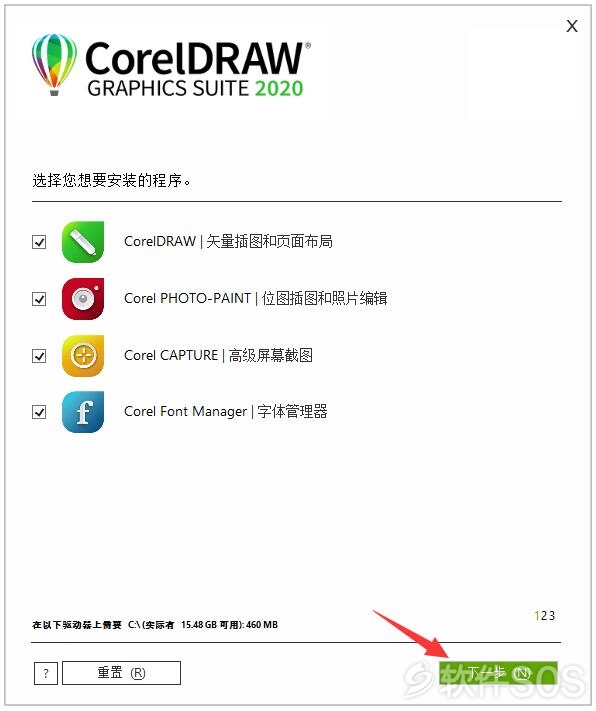
6、选择程序功能界面,默认点击【下一步】。
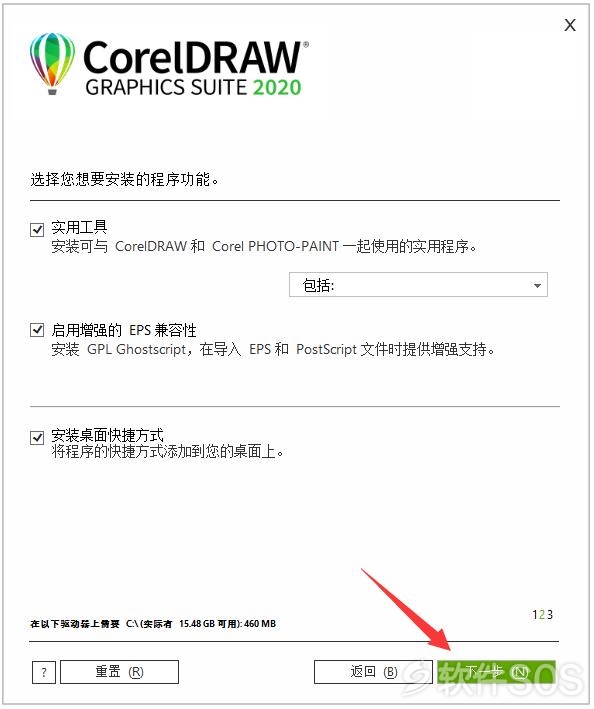
7、进入选择安装位置界面,如图:
①点击【更改】,可以更改软件的安装目录。默认安装路径:C:\Program Files\Corel\CorelDRAW Graphics Suite 2020
②软件安装准备就绪,点击【立即安装】。
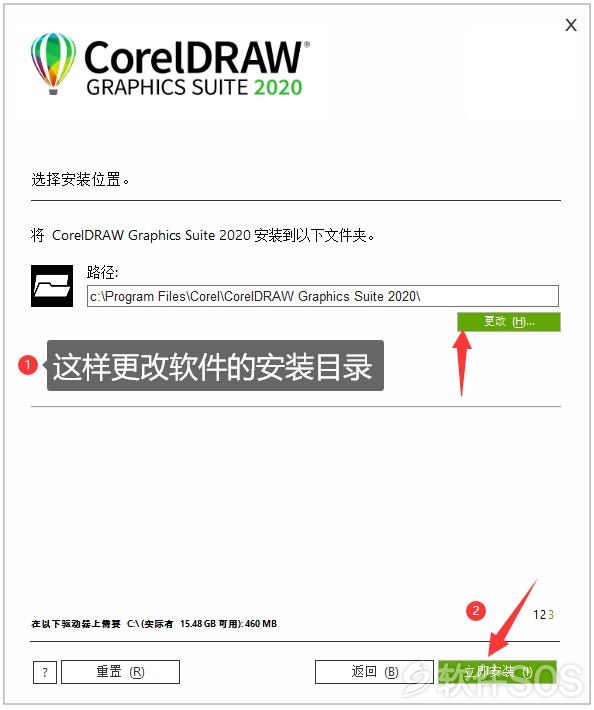
8、CorelDRAW Graphics Suite 2020 安装完成后自动运行,点击【同意】即可开始使用。请把该软件加入防火墙禁止联网。教程:/archives/1563848633725.html 或者使用防火墙软件:/archives/1571045316682.html
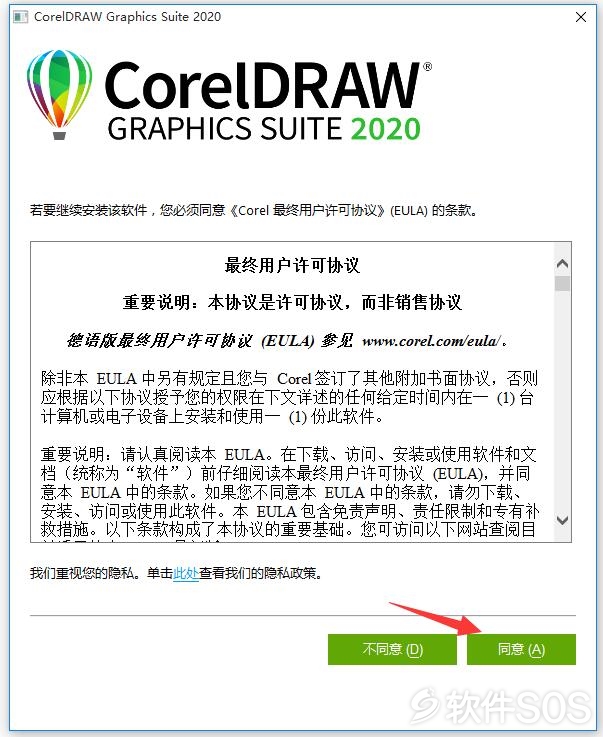
评论列表
+加载更多